დაალაგეთ სანიშნეები Firefox– ში
სანიშნეები, რომლებსაც ინახავთ ინტერნეტში სერფინგის დროს, გეხმარებათ დაიმახსოვროთ და მოგვიანებით ადვილად იპოვოთ გარკვეული გვერდები. თუმცა, ეს სისტემა მუშაობს მხოლოდ მანამ, სანამ თქვენი სანიშნეების რაოდენობა მართვადი იქნება. თუ ძალიან ბევრია, თქვენ უნდა დაალაგოთ ისინი, რათა შეინარჩუნოთ მიმოხილვა. როგორ მუშაობს ეს Firefox– თან?

როგორ მოაწყოთ თქვენი Firefox სანიშნეები

- გახსენით თქვენი Firefox ბრაუზერი.
- დააწკაპუნეთ ფორთოხლის Firefox ყუთზე თქვენი ბრაუზერის ფანჯრის ზედა მარცხენა კუთხეში, შემდეგ გადადით "სანიშნეების" ჩანაწერში. გარდა ამისა, სანიშნეების პანელის უკიდურეს მარჯვნივ უნდა იყოს ჩანაწერი "სანიშნეები" (თუ ეს გააქტიურებულია). თქვენ ასევე შეგიძლიათ დააჭიროთ ამას.
- გახსნილ მენიუში დააწკაპუნეთ ჩანაწერზე "აჩვენე ყველა სანიშნე".
- აქ თქვენ გაქვთ შესაძლებლობა აჩვენოთ ნებისმიერი მარკირებული გვერდი, განსაკუთრებით მენიუს პუნქტით "ყველა სანიშნე". ამისათვის გამოიყენეთ ქვე-ელემენტები "სანიშნეების პანელი", "სანიშნეების მენიუ" და "დაულაგებელი სანიშნეები".
- "Cut & Paste" - ით შეგიძლიათ მარტივად გადაიტანოთ ინდივიდუალური ჩანაწერები მენიუებს შორის. თითოეულ მენიუში თქვენ გაქვთ უფლება დააწკაპუნოთ ახალი გამყოფი ხაზების დახატვის ან საქაღალდეების შესაქმნელად, რომლებიც შემდგომ შეიძლება გამოყენებულ იქნას როგორც საცავი.
- თქვენ ასევე შეგიძლიათ დაალაგოთ სანიშნეები ანბანურად დაწკაპვით ზოლზე სახელწოდებით "სახელი".
გახსენით მრავალი სანიშნე ერთდროულად Firefox– ში
იმისათვის, რომ ინტერნეტში იმოძრაოთ, უმეტეს შემთხვევაში დაგჭირდებათ პროგრამა, რომელიც ...
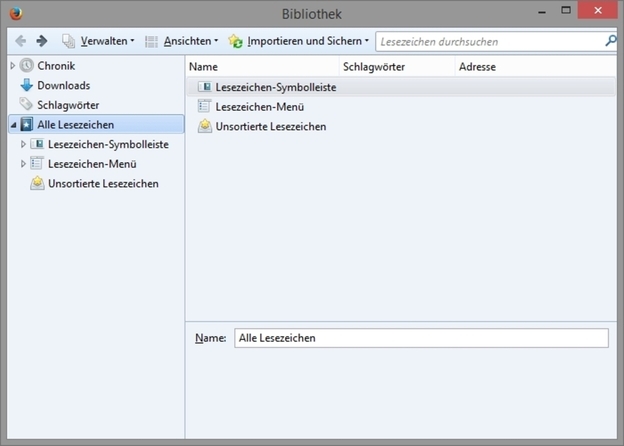
დაალაგეთ ძველი ჩანაწერები ერთში
- თქვენი სანიშნეების დახარისხებისას Firefox– ში, ჩვენ გირჩევთ გამოიყენოთ ეს შესაძლებლობა ამოიღოთ მოძველებული და აღარ გამოყენებული ჩანაწერები. ამგვარად, ყველაფერი მაშინვე ნათელი ხდება. ხშირად ძველი ბმულებიც აღარ მუშაობს, ასე რომ შეამოწმეთ ყველა ჩანაწერი, არსებობს თუ არა აღნიშნული გვერდი.
- თქვენი სანიშნეების რეორგანიზაციისას აზრი აქვს შექმნათ სხვადასხვა კატეგორიები თემის მიხედვით. მაგალითად, თქვენ შეგიძლიათ შექმნათ საქაღალდეები სამუშაოსთვის, ჰობი და ინფორმაცია. ასე რომ თქვენ ყოველთვის გაქვთ ყველა გვერდი გარკვეული ზონიდან ერთად.

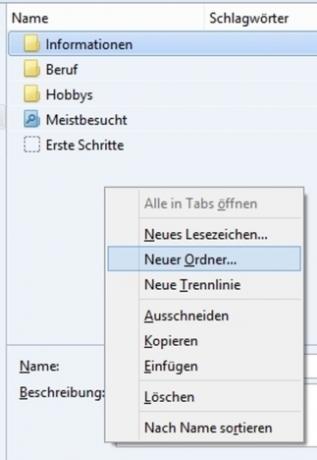
რამდენად გამოგადგებათ ეს სტატია?



